Завдяки стрімкому розвитку програмного забезпечення для ОС Андроїд, багато користувачів десктопних ПК спрямовують свій погляд саме на цю платформу.
У зв’язку з чим задаються закономірним питанням: «Як встановити android на комп’ютер»?
Спочатку Android не створювався для використання в ПК з х86-архітектурою, а версії цієї ОС до 3.0 призначалися виключно для телефонів.
Незважаючи на це, група ентузіастів створила і регулярно створює оновлені дистрибутиви Андроїд для інсталяції в персональний комп’ютер.
Про те, як встановити цю «мобільну» операційну систему на свій ПК і піде мова в цій публікації.
Етапи встановлення ОС Android на ПК
Всю роботу по встановленню ОС Android на ПК можна умовно розділити на кілька етапів:
- Завантаження на комп’ютер дистрибутива.
- Створення завантажувального носія.
- Підготовка HDD до установки Андроїд.
- Інсталяція нової операційної системи і її настроювання.
Тепер про кожному етапі більш докладно.
Вибір дистрибутива
Для того щоб зробити ваш комп’ютер повноцінним андроїд пристроєм слід вибрати і завантажити дистрибутив ОС.
Робити це краще з сайту розробників, перейшовши за адресою: http://www.android-x86.org/download.
На момент написання статті всім бажаючим доступний дистрибутив ОС Android x86 версія 5.1, але ви можете скористатися й інший, більш «обкатаної» версією програми.
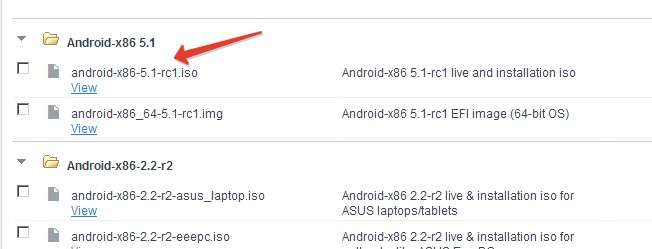
Скріншот сторінки з дистрибутивом Андроид-х86-5.1-гс1.іѕо
Даний ISO образ необхідно завантажити на ПК і створити завантажувальний носій.
Створюємо завантажувальний носій
Встановити ОС Андроїд на свій комп’ютер можна за допомогою оптичного носія або завантажувальної флешки.
Так як більшість портативних ПК не оснащені DVD-приводом, то в якості завантажувального диска будемо використовувати звичайну флешку на 2 Гб.
Для того щоб записати образ дистрибутиву на USB флешку необхідно використовувати стороннє ПЗ. Розробники рекомендують утиліти UNetbootin або UltraISO.
Розглянемо процес запису дистрибутива на flesh-карту за допомогою програми UNetbootin:
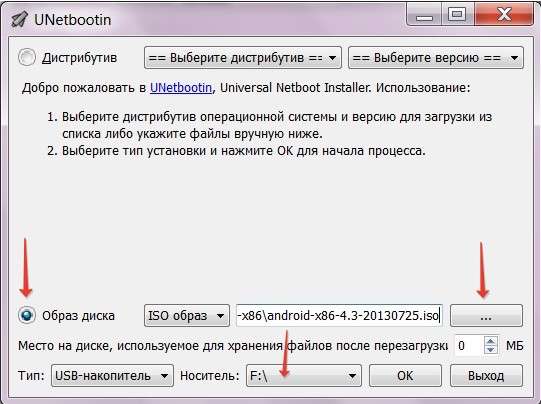
Скріншот головного вікна утиліти UNetbootin
Завантажувальний носій створений.
Якщо передбачається наявність на ПК тільки ОС Android, то достатньо в BIOS зробити ваше USB флешку пріоритетною при запуску і можна починати процес інсталяції.
Якщо на комп’ютері Андроїд буде другий операційною системою, то слід підготувати для її установки додатковий розділ на HDD.
Створення розділу на жорсткому диску під ОС Android
Створити розділ на HDD можна засобами Widows 7. Для цього:
- Натисніть win+R.
- В діалогову рядок введіть diskmgmt.msc після чого натисніть «Enter».
- У вікні утиліти знайдіть вільну простір, виберіть з випадаючого списку «Створити простий том».
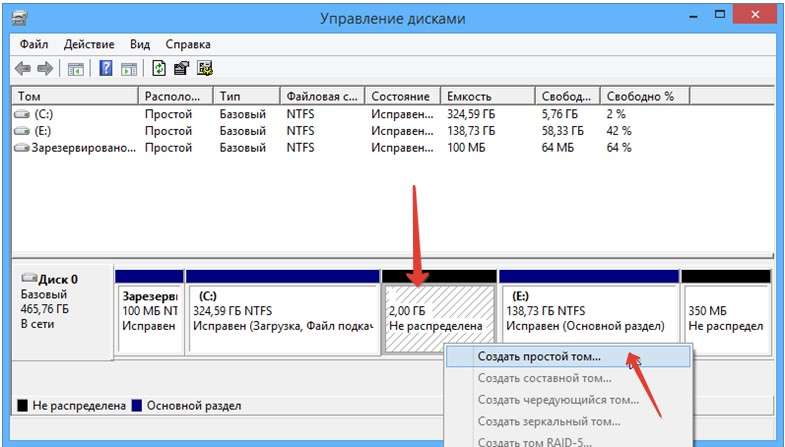
Скріншот вікна управління дисками
- У майстрі створення розділів натисніть «Далі».
- Введіть розмір розділу. Щоб встановити Android на комп’ютер необхідно виділити під цей розділ не менше 10 Гб вашого HDD. Натисніть «Далі».

Скріншот вікна вибору ємності створюваного розділу
- Введіть літеру нового розділу диска і тисніть «Далі».
- У вікні параметрів форматування можете все залишити за замовчуванням. «Далі».
- У вікні завершення процедури створення розділу натисніть «Готово».
Налаштування BIOS
Для того щоб встановити «мобільну ОС потрібно щоб ПК запустився з завантажувальної USB Flesh-карти.
Для цього, безпосередньо перед включенням комп’ютера необхідно встановити в гніздо ПК USB flesh-карту і зайти в BIOS, натиснувши відразу після запуску ПК клавішу F12 або DEL.
У деяких моделях ноутбуків для входу в BIOS потрібно натиснути клавішу F2 або Esc.
Після входу в БІОС увійдіть в розділ Boot де стрілками виставте пріоритет завантаження з USB пристрою, після чого підтвердіть вибір, натиснувши F10, і вийдіть з Біоса, натиснувши Esc.
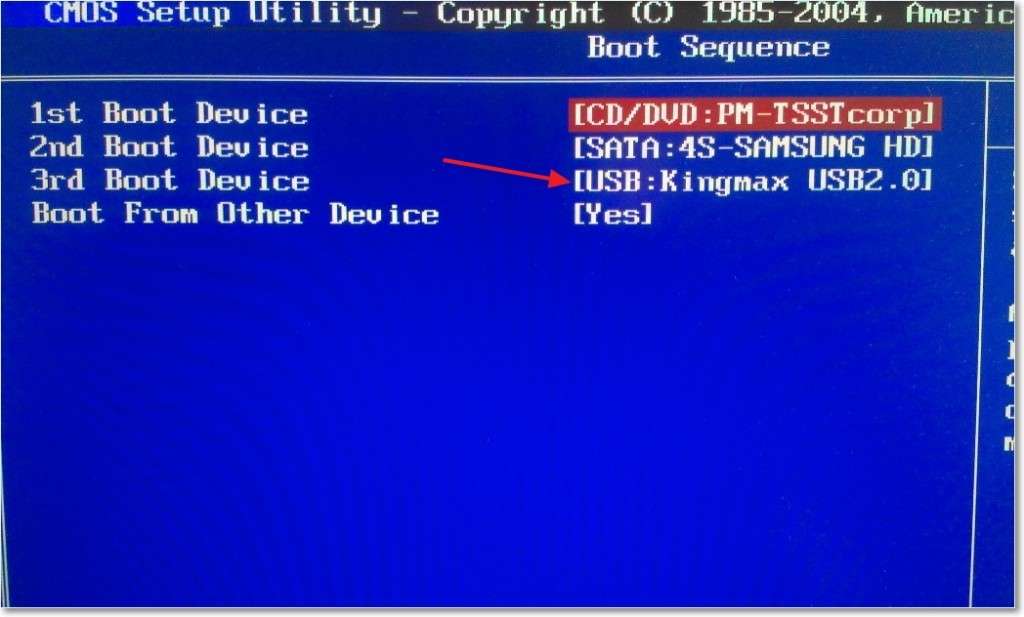
Скріншот BIOS при налаштуванні пріоритету завантаження
Інсталяція ОС Андроїд на ПК
Після запуску комп’ютера з завантажувальної флешки відкриється вікно, де з усього списку потрібно буде вибрати останній рядок.
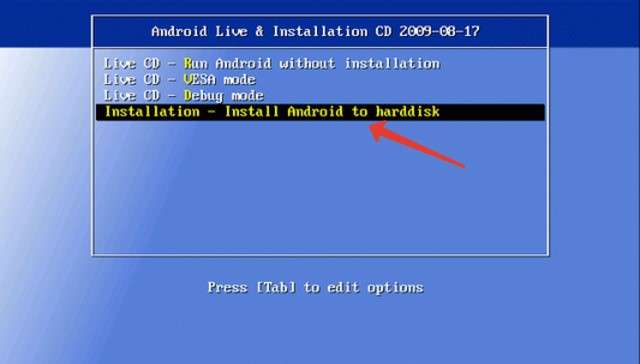
Установник Android
Щоб встановити Android на свій комп’ютер необхідно вибрати потрібний розділ HDD для інсталяції дистрибутива.
У наступному вікні доступні розділи визначаються як sda1, sda2, sda3. Виберіть потрібний і натисніть «ОК».

Вибір розділу HDD
Далі потрібно вибрати тип файлової системи. Для коректної роботи Андроїд це: EXT2 і EXT3. Виберіть EXT3 і натисніть «ОК».

Вікно вибору файлової системи розділу HDD
Далі система задасть вам питання про необхідність створення завантажувача. Тиснемо «Yes».
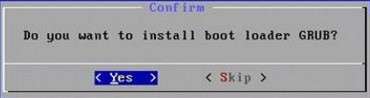
Вікно створення завантажувача
Так як Android планується другий ОС в нашому ПК, то на питання «інтегрувати завантажувач з Віндовс» потрібно відповісти ствердно. Тиснемо «Yes» і «Enter».
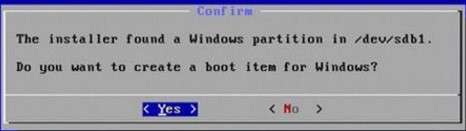
Вікно запуску Android
Після закінчення інсталяції, система запропонує запустити Android на вашому ПК. Встановити систему – це ще половина справи. Тепер слід етап налаштування
Налаштування Android
З налаштуванням OC Android впоратися практично будь-який користувач. Перше, що з’явиться на екрані ПК після установки системи – це екран з налаштуванням мови.
Виберіть той, що вас цікавить.
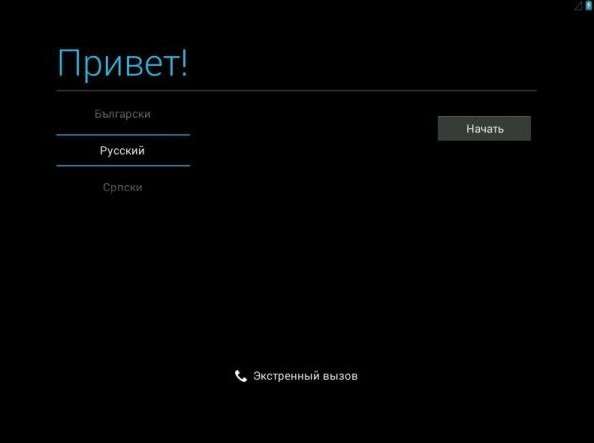
Вікно налаштування Андроїд
Далі система запропонує вам вибрати мережу Wi-Fi, акаунт, геопозиціонування. В принципі, ці настройки можна пропустити.
Далі слід встановити на свій android-комп’ютер час і дату, ввести ім’я власника і дати дозвіл на оновлення.
На цьому процес початкового настроювання системи закінчений. У вікні потрібно натиснути ОК.
Далі все як у звичайному смартфоні: заходите в налаштування, де в пункті меню «мова і введення» потрібно налаштувати розкладку клавіатури та ін.
android на ноутбук (Lenovo)
Інструкція: Як встановити Android на комп’ютер

















![[Огляд] Xiaomi MiJia M365 – відмінний [електросамокат] від надійного китайського виробника](http://web-city.org.ua/wp-content/uploads/2018/01/P1160682_1-218x150.jpg)













![[DNS probe finished no Internet] Як виправити помилку?](http://web-city.org.ua/wp-content/uploads/2018/01/1-42-218x150.jpg)













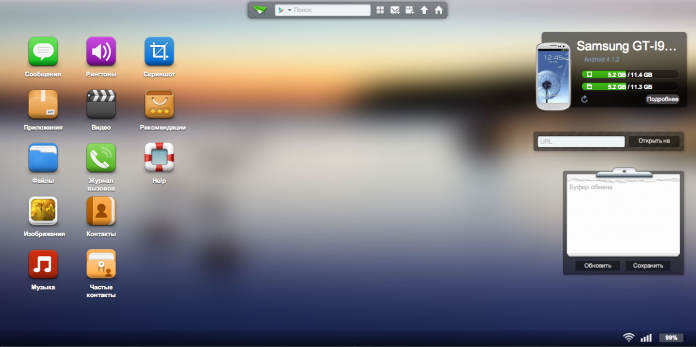



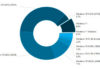


![AMD Ryzen 5 1600x — процесор з ідеальним співвідношенням ціна/якість [Огляд]](http://web-city.org.ua/wp-content/uploads/2018/08/amd-ryzen-5-review-b350-100x70.jpg)









